Πώς να χωρίσετε την ημερομηνία και την ώρα από ένα κελί σε δύο διαχωρισμένα κελιά στο Excel;
Για παράδειγμα, έχετε μια λίστα δεδομένων αναμεμειγμένη με ημερομηνία και ώρα και θέλετε να χωρίσετε καθένα από αυτά σε δύο κελιά, το ένα είναι ημερομηνία και το άλλο είναι ώρα όπως φαίνεται παρακάτω τα στιγμιότυπα οθόνης. Τώρα σας δίνω δύο γρήγορες μεθόδους για να το λύσετε στο Excel.
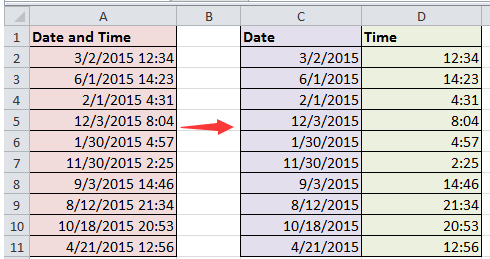
Διαχωρίστε την ημερομηνία και την ώρα με τους τύπους
Εάν χρησιμοποιείτε συναρτήσεις αντιγραφής και επικόλλησης για να αντιγράψετε κάθε ημερομηνία και ώρα μία προς μία, είναι χάσιμο χρόνου. Ακολουθούν ορισμένοι τύποι που μπορούν να σας βοηθήσουν να διαχωρίσετε γρήγορα την ημερομηνία και την ώρα.
1. Επιλέξτε ένα εύρος στηλών που θέλετε να βάλετε μόνο τα αποτελέσματα ημερομηνίας και κάντε δεξί κλικ για να επιλέξετε κύτταρα μορφή από το μενού περιβάλλοντος. Δείτε το στιγμιότυπο οθόνης:
2. Στο κύτταρα μορφή διαλόγου, στην καρτέλα Αριθμός, κάντε κλικ στο Ημερομηνία από κατηγορία ενότητα, μεταβείτε στο Χαρακτηριστικά λίστα για να επιλέξετε έναν τύπο ημερομηνίας που χρειάζεστε. Δείτε το στιγμιότυπο οθόνης:
3. κλικ OK για να κλείσετε το διάλογο. Στη συνέχεια, πηγαίνετε για να επιλέξετε ένα άλλο εύρος στηλών που θέλετε να τοποθετήσετε μόνο την ώρα και μορφοποιήστε τα ως τον τύπο χρόνου που χρειάζεστε. Δείτε το στιγμιότυπο οθόνης:
4. κλικ OK για να κλείσετε το κύτταρα μορφή διάλογος. Στη συνέχεια, στο πρώτο κελί του Ημερομηνία στήλη (εκτός από την κεφαλίδα), πληκτρολογήστε αυτόν τον τύπο = INT (A2) (A2 είναι το κελί που πρέπει να διαχωρίσετε) και, στη συνέχεια, σύρετε τη λαβή πλήρωσης στο εύρος που απαιτείται για να εφαρμόσετε αυτόν τον τύπο. Δείτε στιγμιότυπα οθόνης:

5. Μεταβείτε στο πρώτο κελί της στήλης Ώρα (εκτός από την κεφαλίδα) και πληκτρολογήστε αυτόν τον τύπο = A2-C2 (A2 είναι το κελί με το οποίο διαχωρίζετε και το C2 είναι το κελί ημερομηνίας) και σύρετε τη λαβή πλήρωσης στο εύρος που χρειάζεστε. Δείτε στιγμιότυπα οθόνης:
 |
 |
 |
Στη συνέχεια, η ημερομηνία και η ώρα έχουν χωριστεί σε δύο κελιά.
Διαχωρισμός ημερομηνίας και ώρας κατά Kutools για Excel (3 βήματα με κλικ)
Η πιο εύκολη και βολική μέθοδος διαχωρισμού ημερομηνίας και ώρας είναι η εφαρμογή του Διαίρεση κελιών χρησιμότητα του Kutools για Excel, ΧΩΡΙΣ ΑΜΦΙΒΟΛΙΑ!
| Kutools για Excel, με περισσότερα από 300 εύχρηστες λειτουργίες, διευκολύνει τις εργασίες σας. | ||
Μετά την εγκατάσταση Kutools για Excel, κάντε τα παρακάτω:(Δωρεάν λήψη Kutools για Excel τώρα!)
1. Επιλέξτε τα κελιά ώρας ημερομηνίας και κάντε κλικ στο Kutools > Συγχώνευση & διαχωρισμός > Διαίρεση κελιών. Δείτε το στιγμιότυπο οθόνης: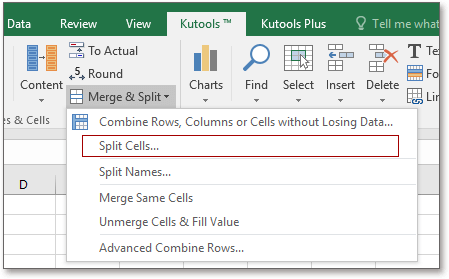
2. Στο Διαίρεση κελιών διάλογος, ελέγξτε Διαχωρισμός σε στήλες και Χώρος επιλογές. Δείτε το στιγμιότυπο οθόνης:
3. κλικ Ok και επιλέξτε ένα κελί για έξοδο των διαχωρισμένων τιμών και κάντε κλικ OK. Δείτε το στιγμιότυπο οθόνης:
Τώρα τα κελιά έχουν χωριστεί σε ξεχωριστή ημερομηνία και ώρα.
Διαίρεση κελιών
|
Κατάργηση ώρας από DateTime |
|
Στο Excel, για να καταργήσετε το 12:11:31 από την 1/21/2017 12:11:31 και να το κάνετε ακριβώς 1/21/2017, ίσως χρειαστεί να αφιερώσετε λίγο χρόνο για να δημιουργήσετε έναν τύπο για να χειριστείτε αυτήν την εργασία. Ωστόσο, το Καταργήστε την ώρα από την ημερομηνία χρησιμότητα του Kutools για Excel μπορεί γρήγορα να αφαιρέσει μόνιμα τη χρονική σήμανση από τη μορφοποίηση ώρας ημερομηνίας στο Excel. Κάντε κλικ για λήψη δωρεάν δοκιμής 30 ημερών. |
 |
Διαχωρισμός ημερομηνίας και ώρας με κείμενο εξαγωγής
Με τη βολική χρησιμότητα - Εξαγωγή κειμένου of Kutools για Excel, μπορείτε επίσης να εξαγάγετε γρήγορα την ημερομηνία και την ώρα από μία στήλη σε δύο στήλες.
Μετά την εγκατάσταση Kutools για Excel, κάντε τα παρακάτω:(Δωρεάν λήψη Kutools για Excel τώρα!)
1. Πρώτον, πρέπει να μορφοποιήσετε τα κελιά ως ημερομηνία και ώρα. Επιλέξτε ένα εύρος στηλών και κάντε δεξί κλικ για να επιλέξετε κύτταρα μορφή από το μενού περιβάλλοντος. Τότε στο κύτταρα μορφή κάντε κλικ στο πλαίσιο διαλόγου Ημερομηνία υπό Κατηγορίες ενότητα και επιλέξτε έναν τύπο ημερομηνίας. Δείτε στιγμιότυπα οθόνης: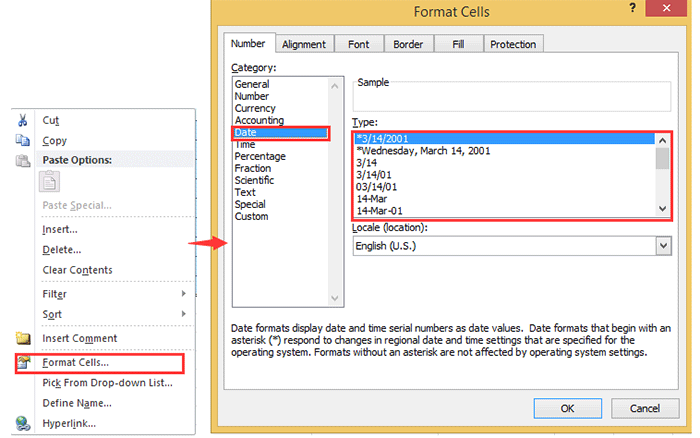
2. κλικ OK. Και μεταβείτε σε άλλο εύρος στηλών και μορφοποιήστε το ως ώρα. δείτε το στιγμιότυπο οθόνης:
3. Επιλέξτε τα κελιά ημερομηνίας και ώρας (εκτός κεφαλίδας) και κάντε κλικ στο Kutools > Κείμενο > Εξαγωγή κειμένου. Δείτε το στιγμιότυπο οθόνης:
4. Στη συνέχεια, στο Εξαγωγή κειμένου διαλόγου, πληκτρολογήστε * και ένας χώρος μέσα στο Κείμενο , στη συνέχεια κάντε κλικ στο κουμπί Πρόσθεση για να την προσθέσετε στο Λίστα αποσπασμάτων. Δείτε στιγμιότυπα οθόνης:


5. κλικ Ok και επιλέξτε ένα κελί για να βάλετε τις ημερομηνίες. Δείτε το στιγμιότυπο οθόνης:

6. κλικ OK. Μπορείτε να δείτε την ημερομηνία εξαγωγής των δεδομένων.
7. Επιλέξτε ξανά τα δεδομένα ημερομηνίας και ώρας και κάντε κλικ στο Kutools > Κείμενο > Εξαγωγή κειμένου. Και αφαιρέστε όλα τα κριτήρια της λίστας εξαγωγής και πληκτρολογήστε ένας χώρος και * μέσα στο Κείμενο πλαίσιο και προσθέστε το στο Λίστα αποσπασμάτων. Δείτε στιγμιότυπα οθόνης:


8. κλικ Ok για να επιλέξετε ένα κελί για να σβήσετε το αποτέλεσμα και κάντε κλικ OK για να κλείσετε το διάλογο. Τώρα τα δεδομένα έχουν χωριστεί σε στήλες.
Διαχωρισμός ημερομηνίας και ώρας
Διαχωρίστε την ημερομηνία και την ώρα με κείμενο σε στήλη
Στο Excel, μπορείτε επίσης να χρησιμοποιήσετε το κείμενο σε στήλη για να διαχωρίσετε τη στήλη Ημερομηνία και ώρα σε στήλες.
1. Επιλέξτε το εύρος δεδομένων και κάντε κλικ ημερομηνία > Κείμενο σε στήλες, στη συνέχεια, στο αναδυόμενο παράθυρο διαλόγου, επιλέξτε Οριοθετημένη επιλογή. Δείτε το στιγμιότυπο οθόνης:
 |
 |
 |
2. Στη συνέχεια κάντε κλικ στο κουμπί Επόμενο για να ανοίξετε το Μετατροπή κειμένου σε οδηγό στήλης Βήμα 2 από 3 διάλογος, ελέγξτε Χώρος (μπορείτε επίσης να επιλέξετε άλλα οριοθέτες ανάλογα με τις ανάγκες σας) στο Διαχωριστές Ενότητα. Δείτε το στιγμιότυπο οθόνης:
3. κλικ φινίρισμα για να κλείσετε το παράθυρο διαλόγου, τότε το εύρος δεδομένων χωρίζεται σε στήλες. Επιλέξτε το εύρος ημερομηνιών και κάντε δεξί κλικ για να επιλέξετε κύτταρα μορφή από το μενού περιβάλλοντος. Δείτε το στιγμιότυπο οθόνης:
4. Στη συνέχεια, στο κύτταρα μορφή κάντε κλικ στο πλαίσιο διαλόγου Ημερομηνία από Κατηγορίες και επιλέξτε τον τύπο ημερομηνίας που χρειάζεστε Χαρακτηριστικά Ενότητα. Δείτε το στιγμιότυπο οθόνης:
5. κλικ OK. Τώρα το αποτέλεσμα φαίνεται όπως παρακάτω.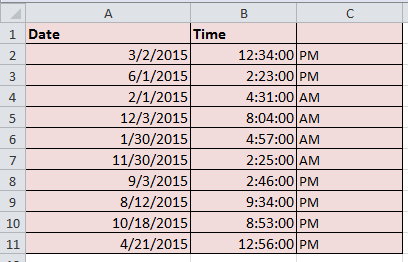
Note: Καλύτερα να αντιγράψετε τα αρχικά δεδομένα πριν χρησιμοποιήσετε το Κείμενο στη στήλη, επειδή θα σπάσει τα αρχικά δεδομένα.
Τα καλύτερα εργαλεία παραγωγικότητας γραφείου
Αυξήστε τις δεξιότητές σας στο Excel με τα Kutools για Excel και απολαύστε την αποτελεσματικότητα όπως ποτέ πριν. Το Kutools για Excel προσφέρει πάνω από 300 προηγμένες δυνατότητες για την ενίσχυση της παραγωγικότητας και την εξοικονόμηση χρόνου. Κάντε κλικ εδώ για να αποκτήσετε τη δυνατότητα που χρειάζεστε περισσότερο...

Το Office Tab φέρνει τη διεπαφή με καρτέλες στο Office και κάνει την εργασία σας πολύ πιο εύκολη
- Ενεργοποίηση επεξεργασίας και ανάγνωσης καρτελών σε Word, Excel, PowerPoint, Publisher, Access, Visio και Project.
- Ανοίξτε και δημιουργήστε πολλά έγγραφα σε νέες καρτέλες του ίδιου παραθύρου και όχι σε νέα παράθυρα.
- Αυξάνει την παραγωγικότητά σας κατά 50% και μειώνει εκατοντάδες κλικ του ποντικιού για εσάς κάθε μέρα!
